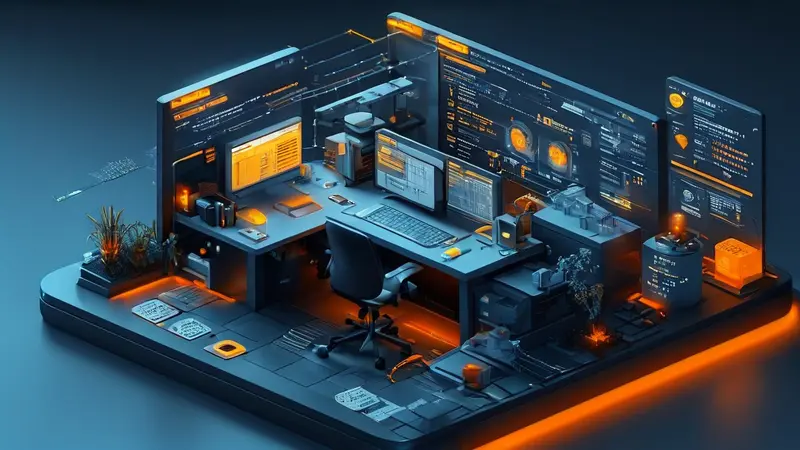
设置文档共享权限管理的关键在于确定访问级别、实施权限继承、采用分组策略、监控和审计以及定期审查。在这些策略中,确定访问级别尤为关键,因为它直接关系到谁能访问文档以及他们能进行什么操作。具体来说,你需要根据文档的敏感程度和团队成员的角色来设置不同的访问权限,如只读、编辑或是管理权限。这样可以确保每个人只能访问他们需要的信息,既保障了数据的安全,也提高了工作效率。
一、确定访问级别
在设置文档共享权限时,首先需要确定不同用户的访问级别。这涉及到对团队或组织成员进行角色的划分,以及基于这些角色设置相应的权限。通常,访问权限可分为只读、编辑和管理三个主要级别。
- 只读权限允许用户查看文档内容,但不能进行修改。这适用于需要与人共享信息但又不希望内容被更改的场景。
- 编辑权限授权用户修改文档内容,包括添加、删除和修改信息。这通常用于团队协作环境,其中成员需要共同编辑文档。
- 管理权限则包括编辑权限,并允许用户更改共享设置或删除文档。这通常保留给项目负责人或文档的所有者。
通过精确地为不同角色分配适当的访问级别,可以确保文档的安全性同时又促进了团队协作。
二、实施权限继承
权限继承是一种简化文档共享设置的方法。通过这种方式,子文件或文件夹自动继承其父文件夹的共享权限。这意味着,一旦对一个文件夹设置了共享权限,该文件夹内的所有内容都将应用相同的权限,除非明确更改。
- 在设置权限时,可以选择是否启用权限继承。启用后,所有新创建的子文件夹和文件自动继承父文件夹的共享设置,大大减少了管理工作量。
- 如果需要对特定文档或文件夹应用不同的权限,可以选择中断继承并单独设置权限。这为灵活管理提供了空间,但同时需要更多的维护工作。
实施权限继承可以有效地减少设置共享权限时的复杂性和工作量,特别是在管理大量文档和文件夹时。
三、采用分组策略
为了更有效地管理文档共享权限,采用分组策略至关重要。通过创建用户组,并为这些组分配特定的共享权限,可以简化权限管理过程。
- 创建用户组涉及将具有类似角色或需要相同访问权限的用户编组。这样,而不是单独为每个用户设置权限,可以批量为整个组设置权限。
- 分配组权限时,需要考虑组成员的共同需求。例如,营销团队可能需要编辑公司宣传材料的权限,而财务团队则需要访问和编辑财务报表的权限。
采用分组策略不仅可以提高权限管理的效率,还可以在用户角色发生变化时,通过简单地将用户从一个组移动到另一个组来快速更新权限。
四、监控和审计
为了确保文档共享权限的有效性和安全性,进行定期的监控和审计是必不可少的。这包括检查谁访问了哪些文档、进行了什么操作,以及是否有任何不当的访问尝试。
- 实施监控可以通过日志记录和实时警报来实现。许多文档管理系统提供这些功能,允许管理员跟踪文档的访问和修改历史。
- 定期审计则涉及对这些日志的审查,以识别任何不寻常的模式或潜在的安全漏洞。审计还可以帮助确认当前的共享权限设置是否仍然符合组织的需求。
通过监控和审计,可以确保文档共享权限的有效实施,并及时发现并解决潜在的安全问题。
五、定期审查
随着时间的推移和组织内部变化,最初设置的文档共享权限可能不再适用。因此,定期审查文档共享权限设置是保证数据安全和效率的关键步骤。
- 定期审查意味着定期检查当前的权限设置,确保它们仍然符合组织的需求和安全政策。
- 在审查过程中,可能会发现某些用户不再需要对特定文档的访问权限,或者新成员需要被授予访问权。及时更新这些权限设置可以帮助保护敏感信息不被未授权访问,并确保团队成员拥有完成其工作所需的资源。
定期审查和更新文档共享权限是维护文档安全和促进有效协作的重要环节,应作为权限管理策略的常规部分进行。
通过这五个步骤的实施,可以建立一个既安全又高效的文档共享权限管理系统。正确设置和维护文档共享权限,不仅可以保护敏感信息不被未授权访问,还可以提高团队协作的效率和效果。
相关问答FAQs:
FAQs: 如何设置文档共享权限管理
Q1: 我如何在文档中设置共享权限?
A1: 要设置文档共享权限,您可以按照以下步骤操作:
- 打开文档并选择“文件”选项卡。
- 在下拉菜单中选择“共享”选项。
- 在弹出的共享窗口中,您可以选择添加或删除共享人员,并设置他们的权限级别。
Q2: 如何管理共享文档的权限?
A2: 要管理共享文档的权限,您可以执行以下操作:
- 打开文档,并选择“文件”选项卡。
- 选择“共享”选项,并在弹出的共享窗口中选择“管理权限”。
- 在权限管理窗口中,您可以查看和更改每个共享人员的权限级别,例如只读、编辑或完全控制权限。
Q3: 我如何向他人授予文档共享权限?
A3: 要向他人授予文档共享权限,您可以按照以下步骤操作:
- 打开文档,并选择“文件”选项卡。
- 在下拉菜单中选择“共享”选项。
- 在共享窗口中,输入共享人员的电子邮件地址或选择他们的联系人。
- 设置他们的权限级别,并选择“发送邀请”以向他们发送共享请求。
请注意,具体的共享设置和步骤可能会因您使用的文档管理工具而有所不同。以上FAQ仅提供了一般性的指导,您可以根据自己的需求和软件工具来进行相应的设置和管理。





























